データ作成情報データ作成のコツと注意点を紹介いたします
データ作成情報では、入稿されたデータのチェックや修正の経験を基に、データ作成の注意点やマメ知識を掲載していきます。何かお役に立てる情報があれば、どんどん利用してください。
トラブルシューティング《紛失、開かない、プリントできない》
トラブルになりかねない事例はこれまでもありましたが、過去に最も困惑したのが、入稿間際になって「データが飛んでしまいました!」というケースです。
特に、独学でソフトを覚えた方などは、ツールの使い方は分かっても、トラブルシューティングには不慣れであることがあるようです。
以上を踏まえ、今回のお役立ち情報ですが
- クラッシュ、紛失の原因となる要因(一例)
- 対処法、又は予防法
データ作成者にとって「壊れる」「とんだ」というのはあまり聞きたくない言葉です。検索で弊社ページにこられた方には、切迫した状況でご覧になっている方もおられると思いますので、今回はサポートページのリンクを多くしております。
※過去に、エラー表示に関するTIPSも掲載しましたが、今回は、完全にデータが「壊れている」場合を取り上げたいと思います。
復活させる「裏技」的な方法もありますが、基本的には、最悪の状態を避けるための「日頃の心構え」的なものになります。
※今回の内容は、修復をお約束できる物ではありません。ご了承ください。
※画像はWindows XP、MacOS9.2のものです。
※ソフト又はOSのバージョンにより、メニューの名称などが若干異なる場合がございます。
illustratorデータが開かない
「データが壊れる」事例で、最も多いのはillustratorのファイル破損だと思われます。
実際、弊社でも時折見かけます。主に、ファイルがまったく開かない場合と、ファイルは開くが保存や印刷ができない場合があります。
「イラストレーションを開くことができません。」と表示される
イラストレーターのエラーです。データを開こうとすると出ることがあります。
弊社環境においては、このメッセージが出た状態でデータを開くと、書類設定の数値が下図の様に変化しました。
[解決方法]
Adobe社のサイト掲載されています。下記リンク先より、ご参照ください。
詳しくはこちら ⇒ Adobe サポートデータベース


破損したファイルのトラブルシューティング
データにもよりますが、再作成の方が早かった、という場合もあります。
応急処置としては、「別のソフトで開いてみる」「新規ファイルに配置する」「拡張子を別のファイル形式に打ち替えて、開き直してみる」などありますが、いずれも完全ではありません(「新規ファイルへの配置」は、復元自体は可能性が高いのですが、オブジェクトが分割されるなど、その後の編集が困難になることが多いようです)。
まれに、illustratorでは開かないが、Indesignに配置して出力できる場合があります。(EPSデータに多い)
また、「Acrobat Distiller」で、PDF変換を試みてみる、という方法もあります。
拡張子を「.txt」に変えてテキストエディタで開きエラーと思われる文字を削除すると偶然開いた、という事例もあるようですが、知識がないと悪化するリスクがあるのであまりお勧めできません。
[解決方法]
このようなトラブルに関しては、開発元の情報を確認するのが最も確実です。
各バージョンのトラブルシューティングがAdobe社のサイト掲載されています。下記リンク先より、ご参照ください。
CS2~CS3のトラブルシューティング
Adobe サポートデータベース:破損したファイルのトラブルシューティング(Illustrator CS2/CS3)
10~CSのトラブルシューティング
Adobe サポートデータベース:破損したファイルのトラブルシューティング(Illustrator 10/CS)
7~9のトラブルシューティング
Adobe サポートデータベース:Illustrator:破損ファイルトラブルシューティングガイド
プリントエラー
Postscriptプリンタやエラーログが出せるソフトであれば、PSエラーという名前を見られた方も多いと思います。(Adobe AcrobatDistillerのエラー表示にも出ます。)
複雑な原因もありますが、割によくあるのは、「スポットカラーを作った状態で出力すると出ない」「写真が開かない(壊れている)データがあるために出ない」、というものです。
一般情報 (プリント):ポストスクリプトエラーのトラブルシューティング
http://support.adobe.co.jp/faq/faq/qadoc.sv?214063+002
非PostScriptからの印刷時のトラブルシューティング
http://support.adobe.co.jp/faq/faq/qadoc.sv?226197+002
データが消失
まず手動でフォルダを一つ一つ空けずに、一度検索を掛ける事が必要です。別のパーテーション、ネットワーク、日付での検索(今日修正したデータ)など、条件を変えて探してみてください。ネットワークでつないでいる場合は特に注意してください。最後に保管した場所が保存先になるものや、アプリケーションフォルダが保存先になるもの、ファイルの位置が保存先になるものと、ソフトによって最初の保存先は違います。
転送エラー
下図のようなエラーメッセージが出るエラー(開かない)現象は、受信側で拡張子を変える(jpeg→tifやepsなど)と開くことがあります。リソースの問題なので推奨はできませんが、試してみてください。
メール添付などでは、そのままデータを送るとエラーの可能性もあります。特にMacintoshとWindowsで送受信の環境が異なる場合メール送信の場合は、圧縮をお勧めします。

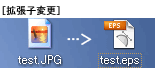
上図のように拡張子を変更してデータを開くという手もありますが、推奨はできません。
パソコンのコンディション(断片化、容量不足など)
長い間、削除や保存を繰り返し、整理もままならぬパソコンは、ハードディスクが「断片化」を起こします。
「断片化」に関する専門的な説明は割愛しますが、ファイルエラーの起こりやすい状況であることは確かです。
また、ハードディスクの容量が少なくなってきた場合も、パフォーマンスは落ちていく傾向にあります。
定期的にクリーンアップ、ディスクユーティリティなどを使用し、また容量は全体の半分を切っていれば整理をこころがけましょう。

エラーが起こるポイント
エラーの当事者にとっては、予期せず急におこるように思われますが、それまでの環境や整備が、エラーを引き起こす一番の要因だと思われます。
- 同時に、ソフトを幾つも立ち上げて作業する事が多い
- 作業開始から終了まで、システム終了や再起動はしない
- 止まったと思ったら、すぐに起動スイッチを押す
- ソフトの起動・終了を何度も繰り返して作業している
- ハードディスクの容量はあまり気にしていない
- バックアップを取っていない
上記が重なると、一気にエラーになる可能性が高くなります。ファイルだけでなくシステムエラーも同様です。
エラーについては経験や過去の例でアドバイスする事はできますが、修復自体はお約束できません。
パソコンそのものの不調やOSのエラーについては紹介しきれませんので、それぞれのサポートページをご覧ください。
疑問点・不明点などございましたら、下記宛先にご連絡ください。
メール、お電話、FAX、何でも結構ですので、よろしくお願い致します。


